ICloud पर बैकअप संपर्क कैसे करें
Apple ने iCloud को रखने के एक आसान तरीके के रूप में पेश कियाबादल में सब कुछ स्टोर। एप्लिकेशन तब मदद करता है जब आप बैकअप बनाना चाहते हैं, या जब आप अपने Apple डिवाइस को सिंक करना चाहते हैं। उदाहरण के लिए, आप iPhone, iPad और Mac सहित सभी उपकरणों पर फ़ोटो सिंक करने के लिए iCloud का उपयोग कर सकते हैं। वही आपके संपर्कों के लिए जाता है।
लेकिन आईक्लाउड हर समय महान काम नहीं करता है। कभी-कभी, जब आप सिंक करना चाहते हैं या अपने iPhone से iCloud में बैकअप संपर्क करें, आप कुछ समस्याओं में भाग सकते हैं। अक्सर, iCloud आपके फोन पर सब कुछ बैकअप करने की कोशिश करता है, और केवल संपर्कों को अलग नहीं करता है। और यहां तक कि जब आप संपर्कों को सिंक करने की कोशिश करते हैं, तो यह काम नहीं कर सकता है, क्योंकि आप अन्य सिंक प्रदाता सक्रिय हैं, जैसे जीमेल। इसलिए, इस बात को ध्यान में रखते हुए, आज हम चर्चा करेंगे कि आईक्लाउड से संपर्क कैसे करें, और क्या ऐसे विकल्प हैं जो प्रक्रिया को आसान बनाते हैं।
- भाग 1: iPhone पर बैकअप संपर्क कैसे करें
- भाग 2: iPhone संपर्कों को iCloud में कैसे सिंक करें
- भाग 3: iCloud बैकअप से चुनिंदा iPhone संपर्कों को निकालें
- अतिरिक्त सुझाव: किसी भी सीमा के बिना बैकअप संपर्क कैसे करें
भाग 1: iPhone पर बैकअप संपर्क कैसे करें
जब आप अपने बैकअप समाधान के रूप में iCloud का उपयोग करते हैं,संपर्क स्वचालित रूप से समन्वयित और बैकअप होते हैं। डिफ़ॉल्ट रूप से iCloud का उपयोग करते समय विकल्प चालू होता है। हालाँकि, आप यह भी सत्यापित कर सकते हैं कि इसे कॉन्फ़िगर किया गया है, और बैकअप के लिए बाध्य करें। यहां आपको वे कदम उठाने होंगे जो आपको लेने हैं।
- खुली सेटिंग्स, और फिर "iCloud" पर टैप करें;
- सत्यापित करें कि आपका iCloud खाता सेट है, और यह कि "संपर्क" चालू है;
- नीचे स्क्रॉल करें, और फिर "संग्रहण और बैकअप" पर क्लिक करें;
- "अभी बैकअप लें" पर टैप करें;

यह iCloud को मैन्युअल बैकअप आरंभ करेगाजिसमें आपके द्वारा चुने गए संपर्क और अन्य डेटा शामिल हैं। आईट्यून्स का उपयोग करने की तुलना में विकल्प बेहतर है, क्योंकि आईक्लाउड के भीतर संग्रहीत कुछ भी, आपके पास कहीं से भी इंटरनेट एक्सेस का बैकअप ले सकता है।
भाग 2: iPhone संपर्कों को iCloud में कैसे सिंक करें
पिछला गाइड यह था कि आईक्लाउड के साथ संपर्कों को कैसे सिंक किया जाए और बैकअप बनाया जाए। आप अपने संपर्कों को iCloud पर आज़मा सकते हैं और अपलोड कर सकते हैं। यहाँ उसके लिए कदम हैं।
- 1. अपने iPhone पर सेटिंग्स एप्लिकेशन खोलें;
- 2. [अपना नाम]> iCloud चुनें, और फिर संपर्कों के लिए "चालू" चुनें;
- 3. मर्ज चुनें जब एक संकेत प्रकट होता है जो पूछ रहा है कि आप अपने फोन पर मौजूदा स्थानीय संपर्कों के साथ क्या करना चाहते हैं; </ Li>

इन सरल चरणों के साथ आप अपने iPhone को सिंक कर सकते हैंमिनटों के भीतर आईक्लाउड से संपर्क। आप आइटम्स या https://www.tenorshare.com/icloud/restore-contacts-from-icloud.html की जांच करने के लिए iCloud.com को भी देख सकते हैं।
भाग 3: iCloud बैकअप से चुनिंदा iPhone संपर्कों को निकालें
यदि आपने अपने कुछ महत्वपूर्ण संपर्कों को हटा दिया हैiPhone और आप एक पुराने iCloud बैकअप से पुनर्स्थापित नहीं करना चाहते हैं, आप केवल आवश्यक संपर्कों को पुनः प्राप्त करना चाहते हैं। https://www.tenorshare.com/products/iphone-data-recovery.html आपको आवश्यक पूर्वावलोकन करने की अनुमति देगा iCloud बैकअप फ़ाइलों को स्कैन करने के बाद संपर्क। और आपको केवल iCloud बैकअप फ़ाइल से उन्हें पुनर्प्राप्त करने के लिए आवश्यक लोगों को चुनने की आवश्यकता है।



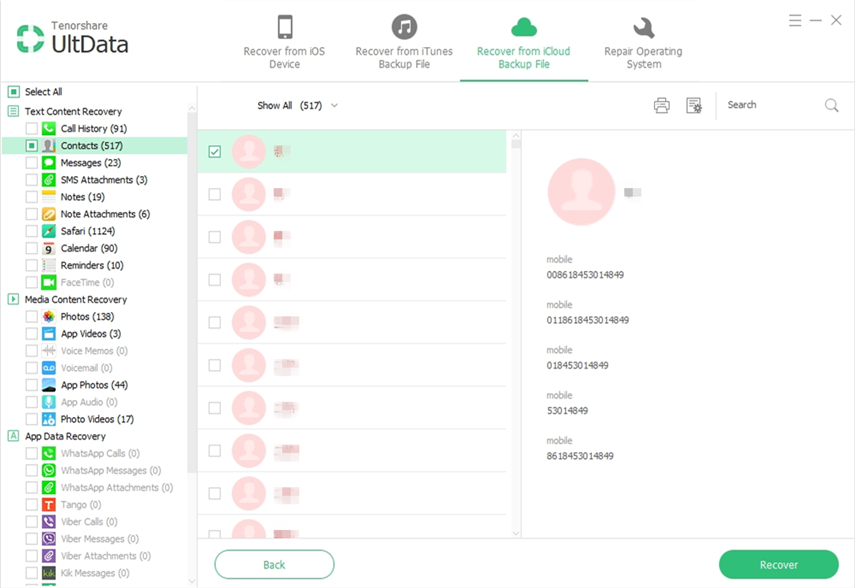




![[iOS 12 समर्थित] फोटो, वीडियो, व्हाट्सएप संदेश, iCloud से संपर्क कैसे निकालें iCloud चिमटा मैक के साथ](/images/iphone-data/ios-12-supportedhow-to-extract-photos-videos-whatsapp-messages-contacts-from-icloud-with-icloud-extractor-m.jpg)


![[नि: शुल्क] कैसे iTunes या iCloud के बिना पीसी के लिए iPhone संपर्क बैकअप के लिए](/images/ios-file-transfer/free-how-to-backup-iphone-contacts-to-pc-without-itunesicloud.jpg)

![[हल] iPhone संपर्क iCloud के साथ सिंक नहीं किया](/images/fix-iphone/solved-iphone-contacts-wont-sync-with-icloud.jpg)